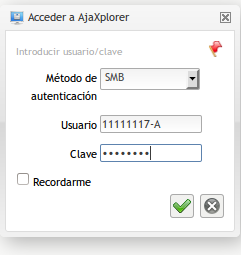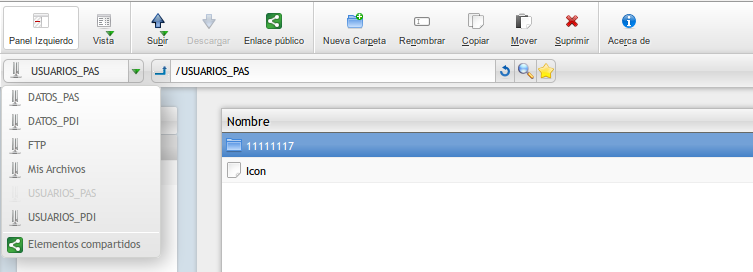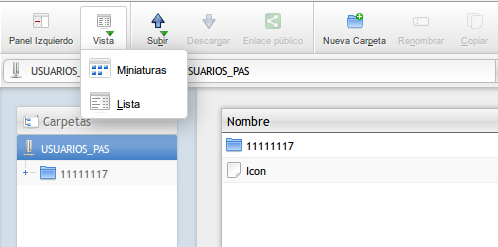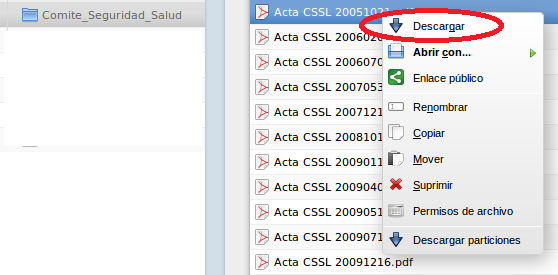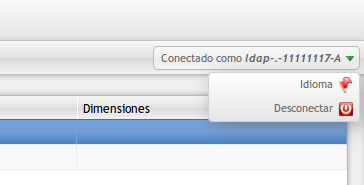Diferencia entre revisiones de «Acceso a Samba via WEB»
| (No se muestran 2 ediciones intermedias del mismo usuario) | |||
| Línea 28: | Línea 28: | ||
[[Archivo:menu-3.png]] | [[Archivo:menu-3.png]] | ||
| + | |||
| + | Para acceder a un archivo hay que descargarlo en nuestro ordenador ( y leerlo desde allí). Para eso pulsamos con el botón izquierdo del ratón sobre el fichero que queremos y se nos desplegará un menú tal y como se ve en la imagen: | ||
| + | |||
| + | [[Archivo:imagen_carpetas2.png]] | ||
| + | |||
| + | y pulsamos sobre ''Descargar''. | ||
Revisión actual del 13:15 24 nov 2017
Aviso: Puede haber problemas con usuarios que no hayan entrado nunca. Si tiene problemas para acceder por favor, ponga un dumbo al servicio de informática.
Para acceder pulsamos sobre el siguiente enlace : Acceso directo a Samba.
Nos pedirá que nos autentiquemos, El usuario que se pide para entrar -excepto en el caso de alumnos - es su 'DNI-LETRA' por ejemplo, 12345678-X y la contraseña que es la contraseña del correo. Si se trata de un alumno el usuario es su DNI sin letra y la contraseña la misma que la del correo.
En la parte superior izquierda del menú, podemos desplegar los diferentes volúmenes de datos a los que tenemos acceso según nuestro pérfil.
La manera de funcionar es semejante a explorador de windows.
Para acceder a un archivo hay que descargarlo en nuestro ordenador ( y leerlo desde allí). Para eso pulsamos con el botón izquierdo del ratón sobre el fichero que queremos y se nos desplegará un menú tal y como se ve en la imagen:
y pulsamos sobre Descargar.
Podemos configurar el idioma en que queremos visualizar este entorno. Para ello nos dirigiremos a la parte superior derecha de la pantalla
En este submenu podemos elegir idioma y finalizar la sesión